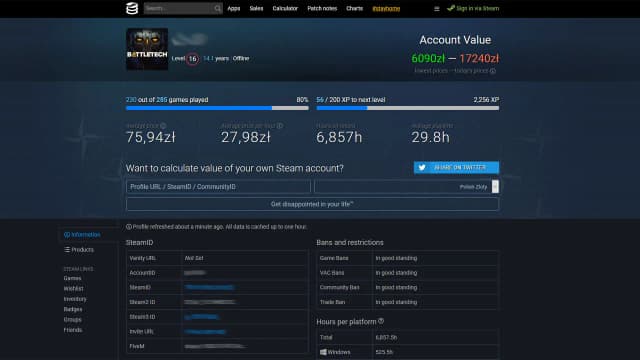Przeniesienie gry z Steam na inny dysk może wydawać się skomplikowane, ale z odpowiednimi instrukcjami jest to łatwy proces. Wystarczy kilka kroków, aby przenieść ulubione gry bez obawy o utratę postępów. W tym artykule przedstawimy, jak to zrobić, korzystając z wbudowanych funkcji Steam oraz narzędzi zewnętrznych.
Najpierw upewnij się, że nowy dysk ma wystarczającą ilość wolnego miejsca. Zaleca się, aby było go co najmniej 20% więcej niż zajmują przenoszone gry. Następnie utworzysz nowy folder biblioteki w Steam, a potem przystąpisz do przenoszenia gier. Dzięki tym prostym krokom możesz cieszyć się swoimi grami na nowym dysku bez żadnych problemów.
Kluczowe informacje:- Upewnij się, że masz co najmniej 20% wolnego miejsca na nowym dysku w porównaniu do zajmowanej przestrzeni przez gry.
- Stwórz nowy folder biblioteki w ustawieniach Steam, aby móc przenieść gry.
- Przenieś grę, klikając prawym przyciskiem myszy w bibliotece Steam i wybierając odpowiednie opcje.
- Sprawdź, czy wszystkie gry są zaktualizowane przed przeniesieniem, aby uniknąć problemów.
- Po przeniesieniu możesz zweryfikować integralność plików gry, aby upewnić się, że wszystko działa poprawnie.
- Rozważ użycie zewnętrznych narzędzi, takich jak Steam Mover, jeśli potrzebujesz dodatkowej funkcjonalności.
Jak przenieść grę na inny dysk w Steam: Krok po kroku
Przenoszenie gier na inny dysk w Steam to proces, który może wydawać się skomplikowany, ale w rzeczywistości jest dość prosty. Wystarczy kilka kroków, aby zrealizować ten proces bez większych problemów. Dzięki temu możesz zaoszczędzić miejsce na dysku, na którym pierwotnie zainstalowałeś gry, oraz poprawić wydajność systemu.
Zanim przystąpisz do przenoszenia gier, warto przygotować się odpowiednio. Upewnij się, że nowy dysk ma wystarczającą ilość wolnego miejsca, co najmniej 20% więcej niż zajmują przenoszone gry. Dobrze jest również zaktualizować Steam do najnowszej wersji oraz sprawdzić, czy wszystkie gry są aktualne, aby uniknąć problemów podczas transferu.Proces przenoszenia gry jest prosty. Najpierw, w Steam, kliknij prawym przyciskiem myszy na grę, którą chcesz przenieść, a następnie wybierz "Właściwości". W zakładce "Pliki lokalne" znajdziesz opcję "Przenieś folder instalacji". Po kliknięciu tej opcji, wybierz nowy folder biblioteki, który wcześniej utworzyłeś na docelowym dysku. Po zakończeniu przenoszenia warto zweryfikować integralność plików gry, aby upewnić się, że wszystko działa poprawnie.
Jak zmienić lokalizację instalacji gry w Steam
Aby zmienić lokalizację instalacji gry w Steam, musisz najpierw uzyskać dostęp do odpowiednich ustawień. Otwórz klienta Steam i przejdź do menu "Steam" w lewym górnym rogu. Następnie wybierz "Ustawienia" z rozwijanego menu. W oknie ustawień przejdź do zakładki "Pobieranie", a następnie kliknij przycisk "Foldery biblioteki Steam". To pozwoli Ci zobaczyć wszystkie aktualnie skonfigurowane lokalizacje, w których możesz instalować gry.Gdy już jesteś w sekcji "Foldery biblioteki Steam", możesz dodać nową lokalizację. Kliknij przycisk "Dodaj folder biblioteki" i wybierz nowy dysk lub folder, w którym chcesz przechowywać gry. Po dodaniu nowej lokalizacji, możesz łatwo przenieść wybrane gry do nowego folderu. Wystarczy kliknąć prawym przyciskiem myszy na grę w swojej bibliotece, wybrać "Właściwości", a następnie "Pliki lokalne" i kliknąć "Przenieś folder instalacji", aby wybrać nowy folder, który właśnie utworzyłeś.
Przenoszenie gier za pomocą Steam Library Folders: Prosty sposób
Steam Library Folders to funkcjonalność, która pozwala na łatwe zarządzanie lokalizacjami instalacji gier. Dzięki tej opcji możesz organizować swoje gry w różnych folderach na różnych dyskach. Steam Library Folders umożliwiają nie tylko przenoszenie gier, ale także instalowanie nowych tytułów bezpośrednio w wybranym folderze, co ułatwia zarządzanie przestrzenią dyskową.
Aby skorzystać z tej funkcji, wystarczy, że dodasz nowy folder biblioteki, jak opisano wcześniej. Po dodaniu folderu, przy instalacji nowej gry, Steam zapyta, w którym folderze chcesz ją zainstalować. Możesz wybrać dowolny z dostępnych folderów. Gdy zdecydujesz się na przeniesienie już zainstalowanej gry, proces jest równie prosty i polega na wybraniu opcji "Przenieś folder instalacji" z menu właściwości gry. To sprawia, że przenoszenie gier w Steam jest szybkie i wygodne.
Rozwiązywanie problemów: Co zrobić, gdy coś pójdzie nie tak
Podczas przenoszenia gier w Steam mogą wystąpić różne problemy, które mogą zniechęcać użytkowników. Najczęstsze z nich obejmują błędy związane z brakiem miejsca na dysku, problemy z integralnością plików oraz trudności w przenoszeniu gier do nowego folderu. Warto być świadomym tych wyzwań, aby móc szybko zareagować i przywrócić gry do działania.
W przypadku napotkania problemów, ważne jest, aby znać odpowiednie rozwiązania. Zrozumienie najczęstszych trudności oraz sposobów ich rozwiązania może zaoszczędzić czas i frustrację. Poniżej przedstawiamy listę typowych problemów, które mogą wystąpić podczas przenoszenia gier, oraz sugerowane metody ich rozwiązania.
- Brak wystarczającej ilości miejsca na dysku – upewnij się, że masz co najmniej 20% więcej wolnego miejsca niż zajmują przenoszone gry.
- Problemy z integralnością plików – zweryfikuj pliki gry w ustawieniach Steam, aby upewnić się, że nie są uszkodzone.
- Trudności w przenoszeniu gier – sprawdź, czy wybrany folder biblioteki jest poprawnie skonfigurowany i dostępny.
Najczęstsze problemy podczas przenoszenia gier i ich rozwiązania
Jednym z najczęstszych problemów, które użytkownicy napotykają, jest brak wystarczającej ilości miejsca na dysku. Gdy próbujesz przenieść grę, Steam wymaga, aby nowa lokalizacja miała co najmniej 20% więcej wolnego miejsca niż zajmują przenoszone pliki. Aby rozwiązać ten problem, możesz usunąć nieużywane gry lub przenieść inne pliki na inny dysk, aby zwolnić miejsce.
Kolejny częsty problem dotyczy integralności plików. Czasami pliki gry mogą być uszkodzone, co uniemożliwia ich przeniesienie. W takim przypadku ważne jest, aby zweryfikować pliki gry. Możesz to zrobić, klikając prawym przyciskiem myszy na grę w bibliotece Steam, wybierając "Właściwości", a następnie "Pliki lokalne" i klikając "Weryfikuj integralność plików gry". Steam automatycznie naprawi wszelkie uszkodzone pliki.
Na koniec, użytkownicy mogą napotkać trudności w przenoszeniu gier do nowego folderu. Może to wynikać z niewłaściwej konfiguracji folderów biblioteki lub braku uprawnień do zapisu w danym folderze. Aby rozwiązać ten problem, upewnij się, że folder, do którego próbujesz przenieść grę, jest poprawnie skonfigurowany w ustawieniach Steam i że masz odpowiednie uprawnienia do zapisu w tym folderze.
Jak przywrócić postępy w grze po nieudanym przeniesieniu
Po nieudanym przeniesieniu gry, jednym z najważniejszych aspektów, na które należy zwrócić uwagę, jest odzyskanie postępów w grze. Wiele nowoczesnych gier korzysta z funkcji zapisywania w chmurze, co umożliwia automatyczne przechowywanie postępów na serwerach dewelopera. Dzięki temu, nawet jeśli transfer nie powiedzie się, możesz łatwo przywrócić swoje osiągnięcia i kontynuować grę tam, gdzie przerwałeś.
Aby przywrócić lokalne zapisy gry, musisz najpierw zlokalizować folder, w którym są one przechowywane. Wiele gier zapisuje dane w katalogu "Documents" lub w folderze instalacyjnym gry. Jeśli masz kopie zapasowe swoich zapisów, możesz je również przywrócić. Wystarczy skopiować pliki zapisów do odpowiedniego folderu, aby móc ponownie zagrać z zachowanymi postępami.
Porównanie Steam i zewnętrznych narzędzi do przenoszenia gier
Przenoszenie gier w Steam można zrealizować na dwa główne sposoby: za pomocą wbudowanych funkcji Steam oraz przy użyciu narzędzi zewnętrznych. Wbudowane metody są proste i intuicyjne, co czyni je idealnym rozwiązaniem dla większości użytkowników. Steam oferuje możliwość łatwego przenoszenia gier między dyskami poprzez ustawienia biblioteki, co pozwala na szybkie dostosowanie lokalizacji bez potrzeby instalowania dodatkowego oprogramowania.
Z drugiej strony, zewnętrzne narzędzia, takie jak Steam Mover czy GameSave Manager, oferują bardziej zaawansowane opcje. Te aplikacje mogą być użyteczne, gdy użytkownik chce przenieść wiele gier jednocześnie lub gdy potrzebuje większej kontroli nad procesem. Jednak korzystanie z takich narzędzi często wymaga większej wiedzy technicznej i może być bardziej skomplikowane dla początkujących użytkowników.
Wybór między metodami wbudowanymi a zewnętrznymi zależy głównie od indywidualnych potrzeb i umiejętności użytkownika. Wbudowane funkcje Steam są wystarczające dla większości graczy, podczas gdy zewnętrzne narzędzia mogą być korzystne w bardziej złożonych scenariuszach. Ostatecznie, warto rozważyć, które podejście najlepiej odpowiada Twoim wymaganiom.
| Narzędzie | Funkcje | Efektywność |
| Steam (wbudowane funkcje) | Łatwe przenoszenie gier, zarządzanie folderami biblioteki | Wysoka |
| Steam Mover | Przenoszenie wielu gier, możliwość przenoszenia na różne dyski | Średnia |
| GameSave Manager | Zarządzanie zapisami gier, przenoszenie gier między dyskami | Średnia |
Czytaj więcej: Kiedy wyprzedaż Steam? Poznaj daty i najlepsze okazje na gry
Jak optymalizować przestrzeń dyskową dla gier Steam

Optymalizacja przestrzeni dyskowej dla gier Steam to kluczowy aspekt, który może znacznie poprawić wydajność systemu oraz komfort grania. Po przeniesieniu gier na inny dysk warto rozważyć zastosowanie technik takich jak kompresja plików gier oraz regularne usuwanie nieużywanych tytułów. Programy do zarządzania dyskiem, takie jak CCleaner, mogą pomóc w identyfikacji i usunięciu zbędnych plików, co zwolni miejsce na dysku i przyspieszy działanie systemu.
Warto również zainwestować w dyski SSD, które oferują znacznie szybsze czasy ładowania gier w porównaniu do tradycyjnych dysków HDD. Użycie SSD jako głównego miejsca instalacji gier może nie tylko poprawić wydajność, ale także wydłużyć żywotność podzespołów komputera. Dodatkowo, monitorowanie stanu zdrowia dysków za pomocą narzędzi takich jak CrystalDiskInfo może pomóc w zapobieganiu awariom i utracie danych, co jest kluczowe dla graczy, którzy spędzają dużo czasu na rozgrywce.